Die Installation des Microsoft SQL Server schlägt fehl, wenn der Name des angemeldeten Benutzers mit dem Namen des Computers übereinstimmt.
Siehe dazu auch: |
|---|
Die Installation des Microsoft SQL Server schlägt mit der Meldung "Fehler beim Warten auf das Wiederherstellungshandle des Datenbankmoduls" fehl.
Der Fehler tritt insbesondere bei der Installation von SQL Server Express auf.
Deinstallieren Sie die fehlerhafte Microsoft SQL Server-Instanz.
Führen Sie dann die Installation erneut durch. Ändern Sie dabei in der Instanzkonfiguration den Namen des Dienstkontos für das SQL Server-Datenbankmodul auf [NT AUTHORITY\NETWORK SERVICE].
Danach sollte die Installation fehlerfrei beendet werden.
Siehe dazu auch: https://pedrett.org/fehler-beim-warten-wiederherstellungshandle-datenbankmoduls/ Windows 11: inkompatible Sektorgrößen Unter Windows 11 klappt die Installation unter Umständen dennoch nicht. Nachfolgende Artikel beschreiben eine weitere Ursache und zeigen einen Lösungsansatz auf. https://learn.microsoft.com/de-de/troubleshoot/sql/admin/troubleshoot-os-4kb-disk-sector-size
Hier ein Auszug aus dem Microsoft-Artikel: Während des Dienststarts beginnt SQL Server den Datenbankwiederherstellungsprozess, um die Datenbankkonsistenz sicherzustellen. Ein Teil dieses Datenbankwiederherstellungsprozesses umfasst Konsistenzüberprüfungen des zugrunde liegenden Dateisystems, bevor versucht wird, System- und Benutzerdatenbankdateien zu öffnen.
Auf Systemen, auf denen Windows 11 ausgeführt wird, machen einige neue Speichergeräte und Gerätetreiber eine Datenträgersektorgröße verfügbar, die größer als die unterstützte Sektorgröße von 4 KB (4096 Byte) ist.
In diesem Fall kann SQL Server aufgrund des nicht unterstützten Dateisystems nicht gestartet werden, da SQL Server derzeit Sektorspeichergrößen von 512 Bytes und 4 KB unterstützt. Kurzanleitung zur Lösung Setzen Sie folgenden Befehl an der Eingabeaufforderung von Windows ab (als Administrator ausführen): fsutil fsinfo sectorinfo C: Als Ergebnis werden 4 Werte für verschiedene Sektorgrößen angezeigt. Sofern einer dieser Werte größer als 4096 ist, müssen die Sektorgrößen angepasst werden.
Fügen Sie der Registry den benötigten Schlüssel hinzu. Setzen Sie dazu folgenden Befehl an der Eingabeaufforderung ab: REG ADD "HKLM\SYSTEM\CurrentControlSet\Services\stornvme\Parameters\Device" /v "ForcedPhysicalSectorSizeInBytes" /t REG_MULTI_SZ /d "* 4095" /f Starten Sie den Rechner neu, damit die Änderungen an den Sektorgrößen wirksam werden!
|
|---|
Der Microsoft SQL Server lässt sich nicht installieren, wenn für die Festplatte oder das Installationsverzeichnis die Laufwerkskomprimierung aktiv ist.
Entfernen Sie in diesem Fall die Laufwerkskomprimierung.
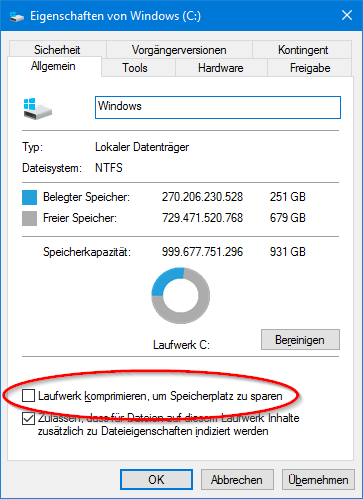 |
|---|
Die Installation hängt, z.B. bei dem Punkt "Install_sql_engine_core_shared_Cpu64_Action: write_NativeImage_64. Generate Native Images". Über einen längeren Zeitraum wird kein Fortschritt bei der Installation angezeigt. Ein Hinweis darauf kann die Anzeige sein, dass für den letzten Installationsschritt ein Rollback durchgeführt wird. Dieses Problem kann auch unter Microsoft SQL Server 2012 auftreten, möglicherweise aber auch unter anderen SQL Server-Versionen. Die Ursache für das Einfrieren der Installation ist ein im Hintergrund ausgeführter Windows Installer. Mitunter kann es helfen, den Windows Installer über den Task-Manager zu beenden und den daraufhin vom SQL Server-Setup angezeigten Dialog mit Klick auf [Wiederholen] zu bestätigen. In allen uns bekannten Fällen fror das SQL Server-Setup danach jedoch erneut ein.
Wir empfehlen, bei derartigen Installationsproblemen unseren Support zu kontaktieren.
Unter Umständen hilft es, den Microsoft SQL Server manuell zu installieren. In diesen Fall müssen Sie die gesamte Installation selbst konfigurieren. Eine detaillierte Anleitung finden Sie im Kapitel Installation des Microsoft SQL Server.
Beenden Sie zunächst die eingefrorene SQL Server-Installation über den Windows Task-Manager. Öffnen Sie anschließend die Windows Eingabeaufforderung mit Administratorrechten und starten Sie die Installation mit folgendem Kommandozeilenparameter:
Setup.exe /SkipInstallerRunCheck
Konfigurieren Sie die erforderlichen Installationsparameter mit Hilfe unserer detaillierten Installationsanleitung für den SQL Server. Danach sollte die Installation vollständig durchlaufen.
Siehe dazu auch: |
|---|
Unter bestimmten Systemkonfigurationen lässt sich die SQL Server localDB-Instanz nicht fehlerfrei ansprechen. Es wird unter anderem folgende Fehlermeldung in der Windows Ereignisanzeige angezeigt:
Die Version der übergeordneten LocalDB-Instanz ist ungültig: MSSQL13E.LOCALDB
Gegebenenfalls hilft es, die ungültigen Benutzer-Instanzen aus der Registry zu löschen: HKEY_CURRENT_USER\SOFTWARE\Microsoft\Microsoft SQL Server\UserInstances z. B. ParentInstance = MSSQL13E.LOCALDB
Löschen Sie dort den übergeordneten Ordner, der mit einer GUID bezeichnet ist.
Bei der Reparatur ist keine Neuinstallation oder ein Neustart erforderlich.
Siehe dazu auch: |
|---|
Zuletzt aktualisiert am 26.11.2024


